Если на экране появится сообщение ""Фото" не может найти системную библиотеку фотографий", не паникуйте. В таких ситуациях люди часто думают, что они потеряли всю свою коллекцию фотографий. Хотя это очевидная реакция, это не обязательно так.
Причина, по которой фотографии не могут найти системную библиотеку фотографий, всегда разная. В этой статье рассматриваются все системные библиотеки фотографий, различные способы поиска системной библиотеки фотографий на фотографиях и советы по защите системной библиотеки фотографий.
Часть 1: Что такое системная библиотека фотографий
Если вы являетесь пользователем MacBook, возможно, вам знаком термин "Системная библиотека фотографий". Это полезная функция библиотечного приложения для компьютеров Mac, которую можно использовать с iCloud Photos, My Photo Stream и общими альбомами.
С помощью этого невероятного инструмента вы можете легко получить доступ к различным приложениям Mac, включая iMovie, Pages, Keynote и другие. Кроме того, он позволяет вам синхронизировать фотографии на устройствах IOS и просматривать все ваши драгоценные коллекции на Apple TV.
Что такое системная библиотека фотографий
Даже если вы хотите установить свое изображение в качестве заставки или картинки на рабочем столе, фотография должна быть в вашей системной библиотеке фотографий. Только тогда вы сможете выбрать их в системных настройках. Теперь, если вы думаете, что у вас есть только одна библиотека фотографий, то это ваша системная библиотека фотографий по умолчанию. А если это не так, то первая библиотека фотографий, которую вы создадите, автоматически станет системной библиотекой фотографий.
Чтобы другим приложениям было проще получать доступ ко всем фотографиям и видео, которыми вы хотите поделиться, было бы лучше, если бы вы указали системную библиотеку фотографий. Однако это необходимо только в том случае, если у вас есть более одной библиотеки.
Как назначить системную библиотеку фотографий в Photos
Как кратко упоминалось ранее, назначение системной библиотеки фотографий лучше всего подходит для совместного использования ваших фотографий на разных платформах или устройствах. Это позволяет вашему компьютеру достаточно легко выбрать фотографию из библиотеки фотографий без необходимости запрашивать разрешение во время выбора. Это не только сокращает время доступа к фотографиям, но и избавляет от необходимости проходить всю процедуру каждый раз, когда вы хотите синхронизировать фотографии с другими приложениями.
Выполните приведенные ниже действия, чтобы назначить системную библиотеку фотографий.
Шаг 1: Закройте фото, а затем откройте "Фото" в вашей системе Mac. Для этого просто удерживайте нажатой кнопку "Опция".
Шаг 2: Выберите библиотеку, которую вы хотите назначить системной библиотекой фотографий.
Шаг 3: Когда фотографии откроют библиотеку, перейдите к опции "Фото". Теперь откройте "Настройки" в строке меню.
Шаг 4: Нажмите на вкладку "Общие".
Шаг 5: Теперь нажмите на опцию "Использовать в качестве системной библиотеки фотографий".
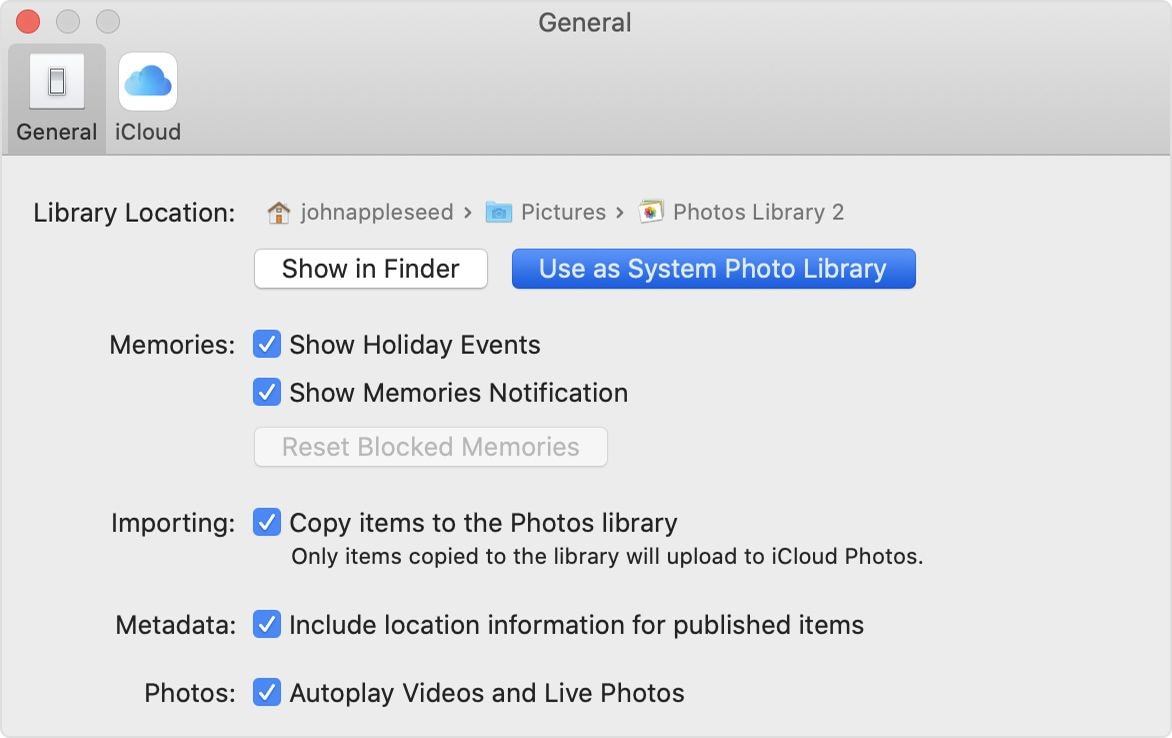
Совет: Если у вас есть несколько библиотек фотографий в приложении "Фото", другие приложения могут использовать фотографии из предыдущей системной библиотеки фотографий. Однако это может произойти только в том случае, если вы не указали его как системную библиотеку фотографий. Просто нажмите и удерживайте клавишу "Option", чтобы подтвердить, какая конкретная библиотека установлена в качестве системной библиотеки по умолчанию.
Почему не удается найти системную библиотеку фотографий
Тот факт, что это происходит настолько случайным образом, затрудняет выяснение того, что вызвало действие, в результате которого фотографии не могут быть найдены в системной библиотеке фотографий.
Но всякий раз, когда вы сталкиваетесь с ситуацией, когда ваши фотографии не могут быть найдены в системной библиотеке фотографий, это обычно приводит к двум случаям, в чем-то идентичным.
1-й сценарий: Когда вы откроете приложение "iPhoto" в своей системе, вы не обнаружите, что при загрузке коллекции фотографий что-то идет не так. В этом случае может быть всего несколько фотографий, которые вам будет трудно найти.
2-й сценарий: Во втором случае, когда вы запускаете приложение iPhoto, в окне может появиться сообщение "Фотографии не могут найти системную библиотеку фотографий". Более того, вы не увидите название вашей системной библиотеки фотографий. Это явный признак того, что у iPhoto возникли проблемы с поиском всей коллекции фотографий.
Второй сценарий - гораздо более серьезная проблема, потому что вся ваша коллекция фотографий исчезла.
Но почему эта проблема возникает в первую очередь?
Ну, чтобы понять это, во-первых, мы должны знать, как загружаются коллекции фотографий в "iPhoto". Для этого требуются два элемента – приложение для iPhone и файл библиотеки фотографий. В то время как приложение "iPhoto" - это программа, разработанная Apple, файл библиотеки фотографий представляет собой автономную папку, которая часто выглядит как отдельный файл. Итак, это приложение для iPhone, которое считывает всю информацию, связанную с вашими изображениями. Он включает в себя предварительный просмотр и миниатюры, хранящиеся в файле библиотеки фотографий.
Теперь, по каким-то причинам, все фотографии из файлов фотобиблиотеки отсутствуют. Следовательно, iPhoto не может загрузить его в приложения. Вот некоторые из возможных причин проблемы.
- Вероятно, это загрузка другого файла библиотеки, который вы создали ранее.
- Это могло бы создать новый пустой библиотечный файл. Следовательно, вы не можете увидеть фотографию.
Когда возникает эта проблема?
Как вкратце упоминалось ранее, существует множество причин. Вот возможные случаи:
- Обновление файлов библиотеки iPhoto
- Во время синхронизации и импорта
Часть 2: Как найти системную библиотеку фотографий в "Фото"
Как упоминалось ранее, одна из причин проблемы заключается в том, что версия библиотеки iPhoto становится несколько несовместимой с приложением "Фото". Но существует множество способов найти системную библиотеку фотографий в "Фото". Приемы, упомянутые в следующих пунктах, пытаются рассмотреть проблему с разных сторон. Вот пять возможных решений, которые помогут вам найти фотографии в системной библиотеке фотографий.
Решение 1: Восстановите библиотеку фотографий
В вашей системе Mac имеются встроенные функции восстановления, позволяющие устранить проблему несовместимости версий системной библиотеки фотографий. Выполните описанные далее действия, чтобы выполнить процесс ремонта.
Шаг 1: Откройте приложение "Фото" на компьютере Mac.
Шаг 2: Перейдите в раздел "Фотографии" и нажмите на вкладку "Выйти из фотографий".
Шаг 3: Теперь нажмите и удерживайте "Option Command" и дважды нажмите на значок "Фотографии" в папке "Приложение".
Шаг 4: В окне "Библиотека восстановления" нажмите "Восстановить".

Описанные выше шаги восстановят вашу системную библиотеку фотографий.
Решение 2: Удалите библиотеку фотографий
Если существует более одного файла библиотеки фотографий, удаление несущественного файла могло бы решить эту проблему. Существует вероятность того, что библиотека фотографий без каких-либо изображений была установлена в качестве системной библиотеки фотографий. Если это так, то очевидно, почему вы не можете увидеть ни одной фотографии. Шаги по удалению системной библиотеки фотографий следующие,
Шаг 1: Откройте окно "Finder".
Шаг 2: Перейдите в папку "Фотографии", которая была установлена в качестве библиотеки восстановления системы.
Шаг 3: выберите "Библиотеку фотографий" долгим нажатием и нажмите на опцию ‘Отключить и удалить’.
Шаг 4: Теперь нажмите на "Готово", и ваша пустая библиотека фотографий будет удалена.
Это удалит пустую библиотеку фотографий, и вы сможете установить новую библиотеку фотографий в качестве вашей системной библиотеки фотографий.
Решение 3: Поиск отсутствующих библиотечных файлов
Хотя это может показаться крайне маловероятным сценарием, возможно, вы случайно переместили его в какое-то другое место. Было бы непростой задачей просмотреть весь ваш компьютер, чтобы найти системную библиотеку фотографий. Итак, вот несколько эффективных способов найти отсутствующую библиотеку фотографий.
Проверьте свою корзину OSX
Возможно, вы случайно удалили его вместе с другими файлами. Следовательно, стоит проверить корзину OSX. Для быстрого поиска можно отсортировать его по столбцу размер файла. Возможно, не найдется ни одного другого файла, который был бы настолько же большой, насколько велика системная библиотека фотографий.
Совет: Даже если вы не найдете файлы системной библиотеки в корзине, будет лучше не очищать корзину до тех пор, пока не найдете файлы своей фотобиблиотеки.
Используйте
Во всех операционных системах macOS и IOS есть функция поиска на рабочем столе под названием . Она расположена в правом верхнем углу строки меню. Вы можете использовать этот инструмент для общесистемного поиска, чтобы найти системную библиотеку фотографий. Выполните следующие действия, чтобы найти файлы вашей фотобиблиотеки.
Шаг 1: Введите "Библиотека iPhoto" в поле поиска. Это вызовет действие, которое попытается найти файлы библиотеки на внешних дисках и в других местах.
Шаг 2: Если это не сработает, нажмите на опцию "Показать все в Finder" для максимального охвата.
Шаг 3: Отсортируйте результаты по размеру так, чтобы они отображались в верхней части результатов.

Решение 4: Восстановите отсутствующие файлы системной библиотеки
Все методы, упомянутые выше, должны помочь вам найти свои коллекции фотографий. Но если вы по-прежнему получаете сообщение ""Фото" не может найти системную библиотеку фотографий", вы должны попробовать Recoverit Восстановление Данных на Mac, который является одним из лучших инструментов для восстановления удаленных или потерянных файлов на Mac.
Чтобы восстановить потерянную библиотеку фотографий, вы должны сначала загрузить приложение и запустить его в своей системе. Дважды нажмите на опцию "Восстановить" и выполните описанные ниже действия.
Шаг 1: Выберите местоположение, из которого были потеряны фотографии
Во-первых, выберите местоположение, из которого вы потеряли системную библиотеку фотографий, на вкладке "Выбрать местоположение" во вкладке "Устройства". Теперь нажмите на вкладку "Start", чтобы начать процесс.

Более того, если вы знаете точное местоположение потерянных данных, вы можете ‘Выбрать папку" на вкладке "Выбрать местоположение".
Шаг 2: Отсканируйте местоположение
Как только вы нажмете на вкладку "Start", Recoverit запустит тщательное сканирование. Теперь, если вы заметите системную библиотеку фотографий, вы можете приостановить или остановить процесс в любое удобное для вас время.

Шаг 3: Предварительный просмотр и восстановление
Recoverit позволяет вам получить предварительный просмотр всех файлов, которые будут восстановлены в процессе. Когда вы убедитесь, что программное обеспечение восстановило нужные вам файлы, вы можете просто нажать на кнопку "Восстановить".

Убедитесь, что вы сохранили новую системную библиотеку фотографий в другом месте. Теперь нажмите на "Сохранить", чтобы сохранить его в другом месте.

Решение 5: Создайте новую библиотеку фотографий
Если вы не можете найти свои пропавшие файлы будет лучше, если вы создадите новую библиотеку фотографий. Системная библиотека фотографий предназначена только для того, чтобы помочь вам в эффективном управлении и простой синхронизации с фотографиями iCloud и общими альбомами. У вас все еще есть ваши фотографии на жестком диске. Следуйте инструкциям, чтобы создать новую библиотеку фотографий.
Шаг 1: Выберите "Фото" и нажмите "Закрыть фотографии", если приложение "Фото" открыто в вашей системе.
Шаг 2: Зажмите "Option-Command".
Шаг 3:: Дважды нажмите на значок "Фотографии" в папке "Приложение".
Шаг 4: Появится новое окно. Нажмите на "Создать новую" и введите название библиотеки.

Шаг 5: Выберите место для сохранения библиотеки.
Теперь вы можете импортировать свои коллекции фотографий в эту новую библиотеку фотографий.
Часть 3: Советы по защите системной библиотеки фотографий
Если вы профессиональный фотограф, сообщение ""Фото" не могут найти системную библиотеку фотографий" может вывести вас из себя. Возможно, это дело всей вашей жизни. Следовательно, вы должны сделать все, чтобы предотвратить неудобства для вашей системной библиотеки фотографий. Вот некоторые из полезных привычек, которые вы можете выработать со своей стороны.
- Безопасное извлечение оборудования и носителей
Основываясь на непоколебимой вере в то, что ничто не может пойти не так, люди всегда извлекают свое оборудование, не беспокоясь о безопасности внешнего устройства. Несмотря на то, что последние сто раз все шло нормально, это резкое извлечение внешнего устройства кажется безобидным действием. Но обмен данными между вашим компьютером и устройством не происходит; несколько процессов продолжают выполняться до тех пор, пока мы не решим извлечь его.
- Правильная синхронизация при импорте и экспорте файлов
Всякий раз, когда вы экспортируете фотографии в iCloud или общие альбомы, убедитесь, что они правильно синхронизированы с вашим компьютером. Хорошее подключение к Интернету жизненно важно, чтобы загрузка огромных файлов не занимала много времени. Часто он повреждается при передаче больших файлов.
- Создайте резервную копию фотографий
Когда дело доходит до защиты вашей системной библиотеки фотографий, Сделать копию-лучший выбор. Сохраните его в другом месте, чтобы вы по-прежнему могли получить доступ к своей фотобиблиотеке, даже если она исчезла из своего основного местоположения.
Заключительные слова
В следующий раз, когда вы столкнетесь с ситуацией, когда появится сообщение типа ""Фото" не может найти системную библиотеку фотографий", вы знаете, что делать! Более того, это может показаться огромной проблемой, учитывая, что может быть поставлено на карту (ваша коллекция фотографий). Если вы правильно понимаете и оцениваете ситуацию, то это не такая уж большая проблема, которую можно решить.
Если вы потеряете файлы библиотеки фотографий из-за подобной проблемы, вы можете использовать Recoverit для их восстановления.
Решения для Mac
- Восстановить данные на Mac
- Восстановите свой mac
- Удалить данные с mac
- Советы для Mac
 Wondershare
Wondershare
Recoverit
Восстановление потерянных или удаленных файлов из Windows, macOS, USB, жесткого диска и т.д.
Скачать Бесплатно  Скачать Бесплатно
Скачать Бесплатно 
100% безопасность | Без вредоносных программ | Без рекламы

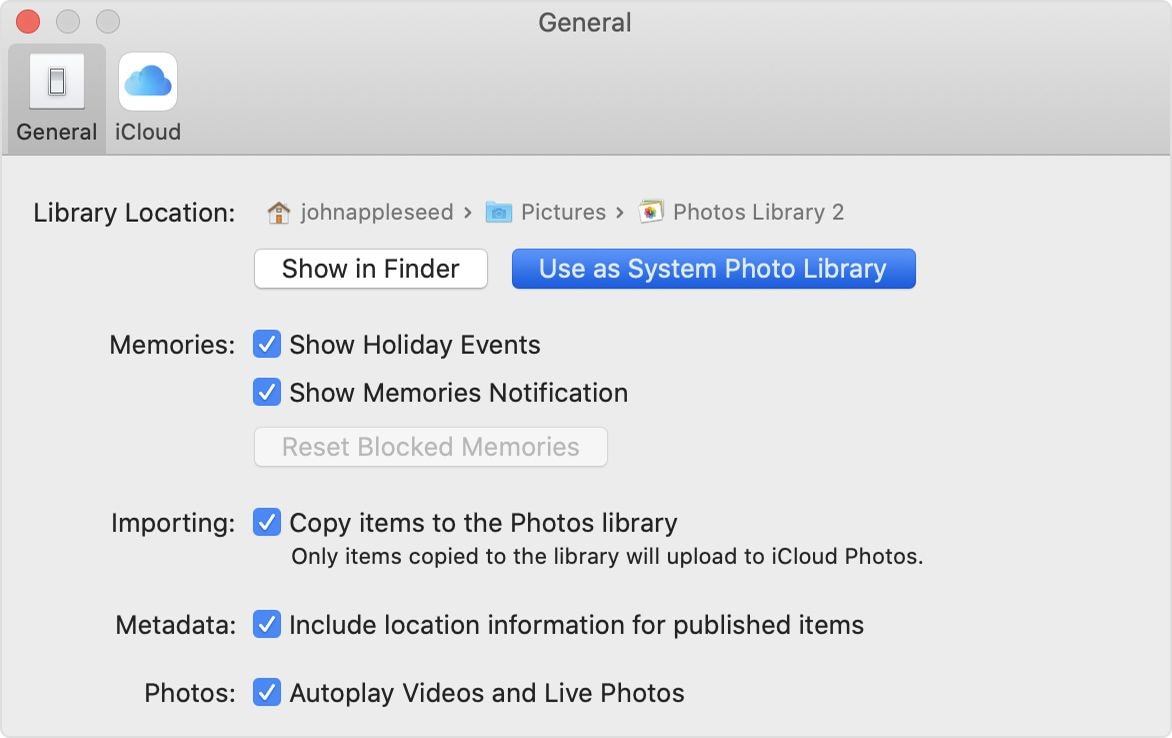












Дмитрий Соловьев
Главный редактор